Azure Portal에서 Azure Database for PostgreSQL - 단일 서버에서 읽기 복제본 제작 및 관리
적용 대상: Azure Database for PostgreSQL - 단일 서버
Azure Database for PostgreSQL - 단일 서버
Important
Azure Database for PostgreSQL - 단일 서버는 곧 사용 중지됩니다. Azure Database for PostgreSQL - 유연한 서버로 업그레이드하는 것이 좋습니다. Azure Database for PostgreSQL - 유연한 서버로 마이그레이션하는 방법에 대한 자세한 내용은 Azure Database for PostgreSQL 단일 서버에 대한 새로운 소식을 참조하세요.
이 문서에서는 Azure Portal에서 Azure Database for PostgreSQL의 읽기 복제본을 만들고 관리하는 방법에 대해 알아봅니다. 읽기 복제본에 대한 자세한 내용은 개요를 참조하세요.
필수 조건
주 서버가 될 Azure Database for PostgreSQL 서버입니다.
Azure 복제본 지원
읽기 복제본과 논리 디코딩은 모두 정보에 대한 Postgres WAL(Write Ahead Log)에 따라 달라집니다. 이러한 두 기능에는 Postgres의 다른 로깅 수준이 필요합니다. 논리 디코딩에는 읽기 복제본보다 높은 수준의 로깅이 필요합니다.
올바른 로깅 수준을 구성하려면 Azure 복제 지원 매개 변수를 사용하세요. Azure 복제 지원에는 다음 세 가지 설정 옵션이 있습니다.
- 해제 - WAL에 최소 정보를 저장합니다. 이 설정은 대부분의 Azure Database for PostgreSQL 서버에서 사용할 수 없습니다.
- 복제본 - 해제보다 자세한 정보를 표시합니다. 이는 읽기 복제본이 작동하는 데 필요한 최소 로깅 수준입니다. 이 설정은 대부분의 서버에서 기본값입니다.
- 논리 - 복제본보다 자세한 정보를 표시합니다. 논리 디코딩이 작동하기 위한 최소 로깅 수준입니다. 읽기 복제본도 이 설정에서 작동합니다.
참고 항목
지속적인 쓰기 집약적 주 워크로드에 대한 읽기 복제본을 배포할 때 복제 지연이 계속 증가할 수 있으며, 주 워크로드의 속도를 따라잡지 못할 수도 있습니다. WAL 파일은 복제본에서 수신될 때까지 삭제되지 않기 때문에 주 서버에서 스토리지 사용량이 증가할 수도 있습니다.
주 서버 준비
Azure Portal에서 주 서버로 사용할 기존 Azure Database for PostgreSQL 서버를 선택합니다.
서버 메뉴에서 복제본을 선택합니다. Azure 복제 지원이 복제본 이상으로 설정된 경우에는 읽기 복제본을 만들 수 있습니다.
Azure 복제 지원이 복제본 이상으로 설정되어 있지 않은 경우에는 이를 설정해야 합니다. 저장을 선택합니다.
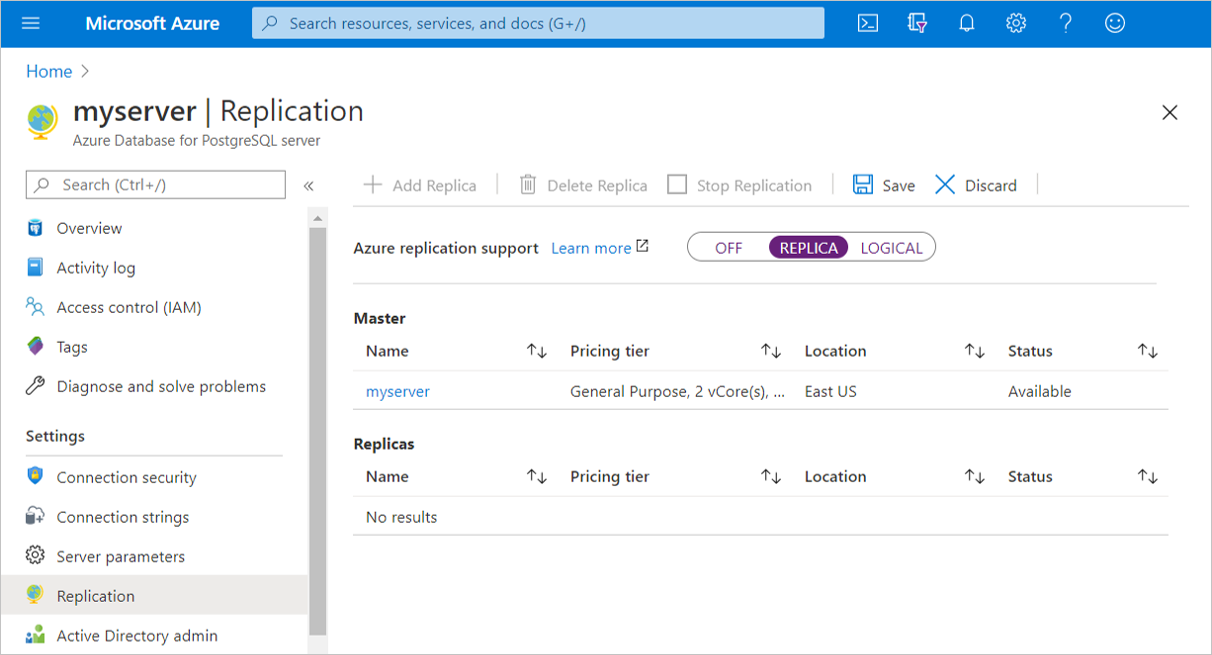
예를 선택하여 변경 내용을 적용하려면 서버를 다시 시작합니다.
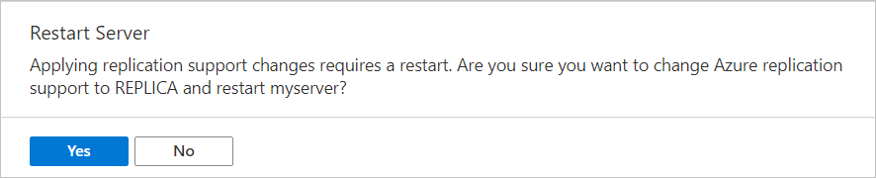
작업이 완료되면 두 개의 Azure Portal 알림을 받게 됩니다. 서버 매개 변수를 업데이트하기 위한 하나의 알림이 있습니다. 서버 다시 시작에 대한 다른 알림이 바로 이어집니다.
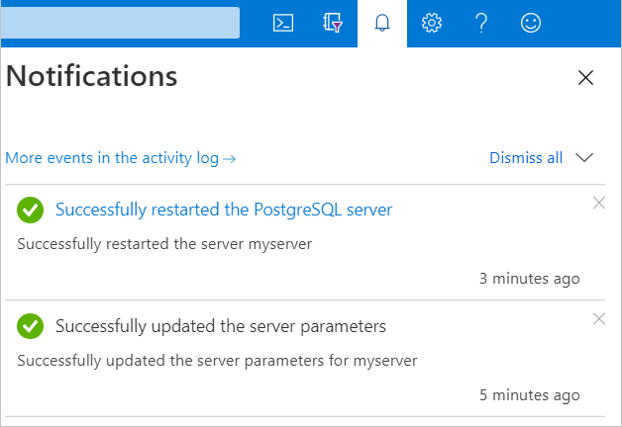
Azure Portal 페이지를 새로 고쳐 복제 도구 모음을 업데이트합니다. 이제 이 서버에 대한 읽기 복제본을 만들 수 있습니다.
읽기 복제본 만들기
읽기 복제본을 만들려면 다음 단계를 수행합니다.
주 서버로 사용할 기존 Azure Database for PostgreSQL 서버를 선택합니다.
서버 사이드바의 설정에서 복제를 선택합니다.
복제본 추가를 선택합니다.
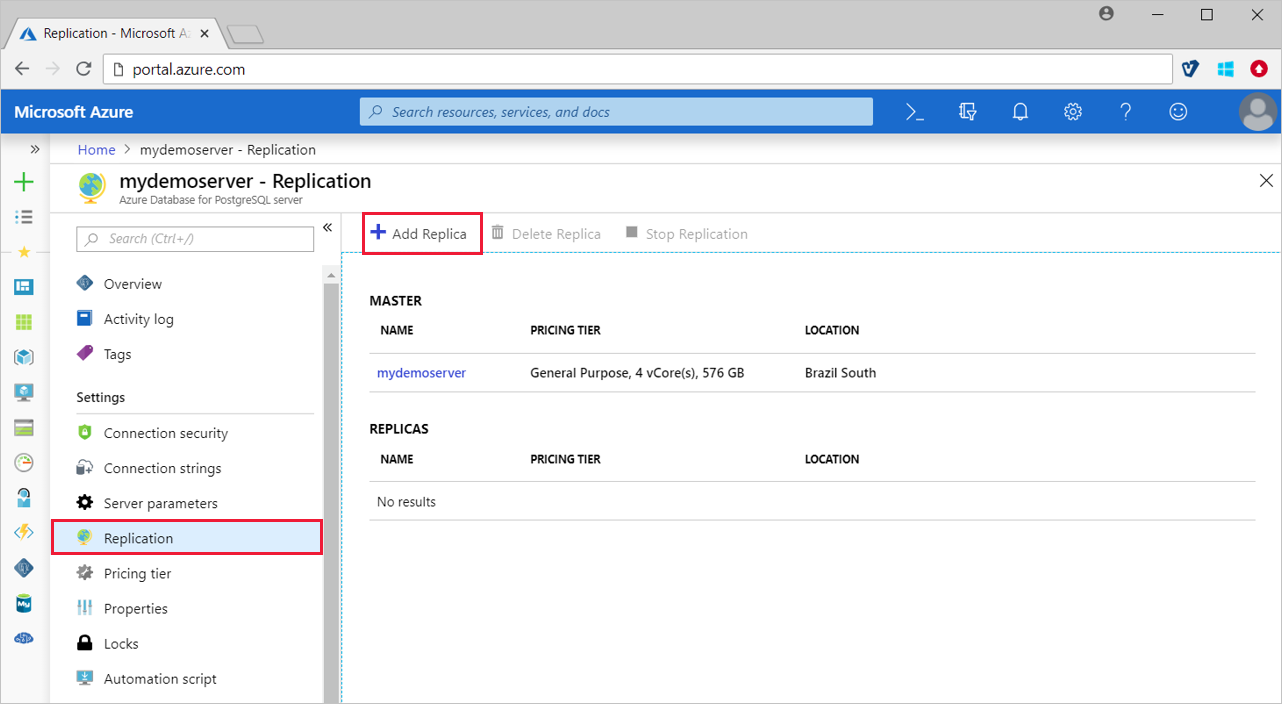
읽기 복제본의 이름을 입력합니다.
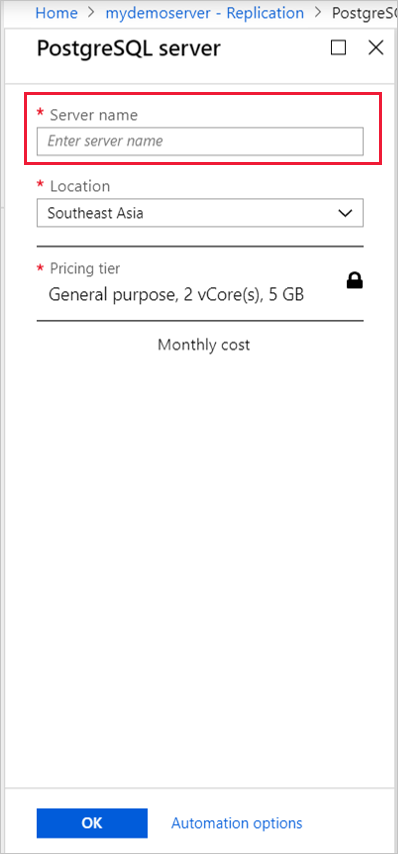
복제본의 위치를 선택합니다. 기본 위치는 주 서버의 위치와 같습니다.
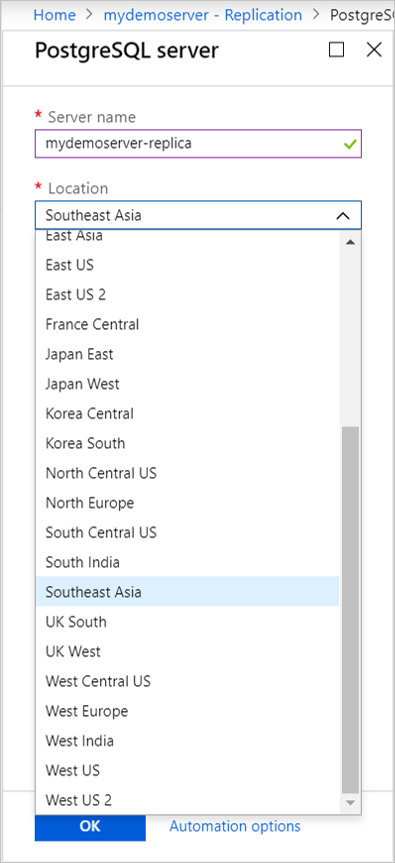
참고 항목
복제본을 만들 수 있는 지역에 대해 자세히 알아보려면 읽기 복제본 개념 문서를 참조하세요.
확인을 선택하여 복제본 만들기를 확인합니다.
읽기 복제본을 만든 후에는 복제 창에서 확인할 수 있습니다.
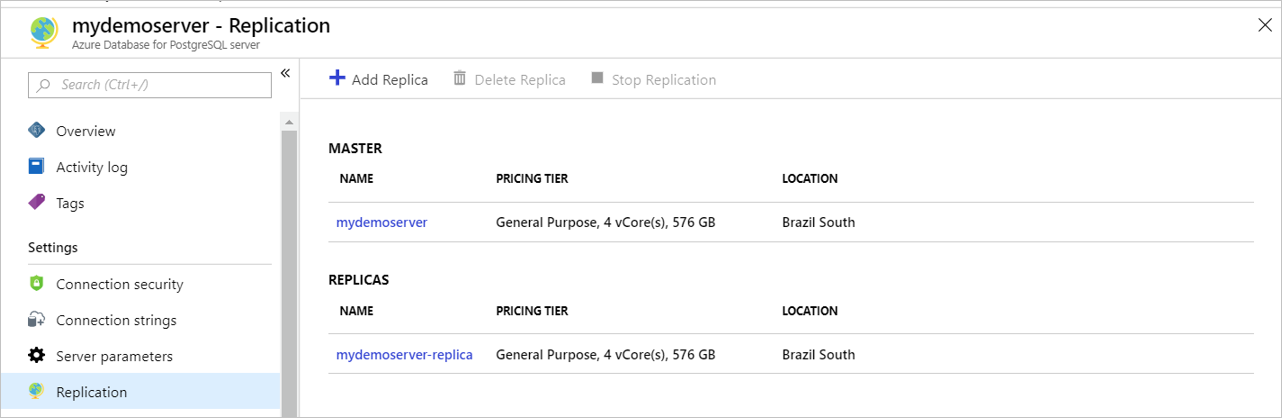
Important
다음으로 읽기 복제본 개요의 고려 사항 섹션을 검토합니다.
주 서버 설정을 새 값으로 업데이트하기 전에 복제본 설정을 같거나 큰 값으로 업데이트합니다. 이렇게 하면 복제본이 주 서버에 대한 변경 내용을 유지할 수 있습니다.
복제 중지
주 서버와 읽기 복제본 간의 복제를 중지할 수 있습니다.
Important
주 서버와 읽기 복제본에 대한 복제를 중지한 경우 실행 취소할 수 없습니다. 읽기 복제본은 읽기 및 쓰기를 둘 다 지원하는 독립 실행형 서버가 됩니다. 독립 실행형 서버를 다시 복제본으로 만들 수 없습니다.
Azure Portal에서 주 서버와 읽기 복제본 간의 복제를 중지하려면 다음 단계를 수행합니다.
Azure Portal에서 주 Azure Database for PostgreSQL 서버를 선택합니다.
서버 메뉴의 설정 아래에서 복제를 선택합니다.
복제를 중지할 복제본 서버를 선택합니다.
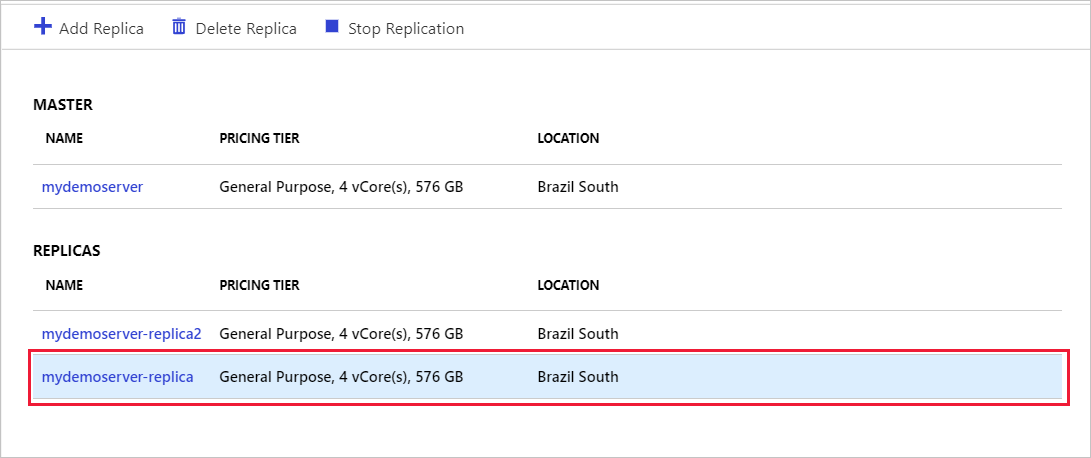
복제 중지를 선택합니다.
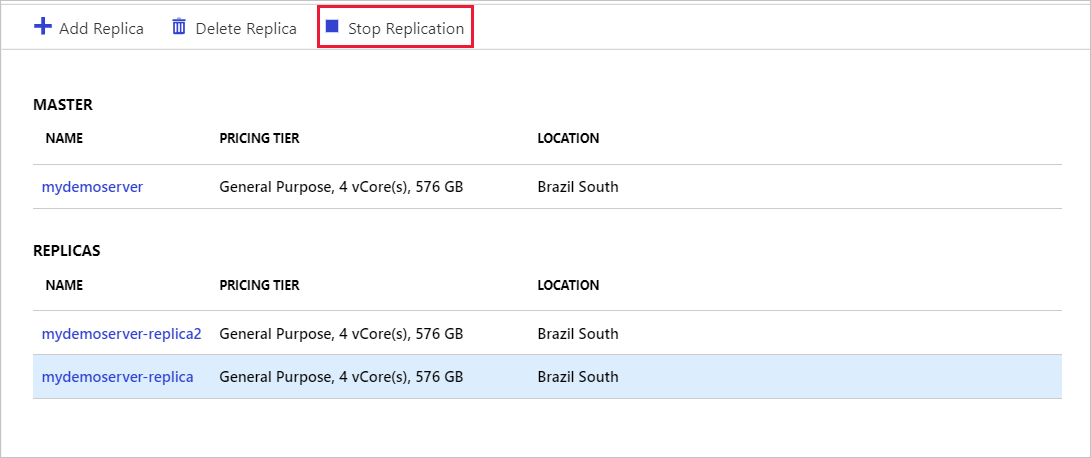
확인을 선택하여 복제를 중지합니다.
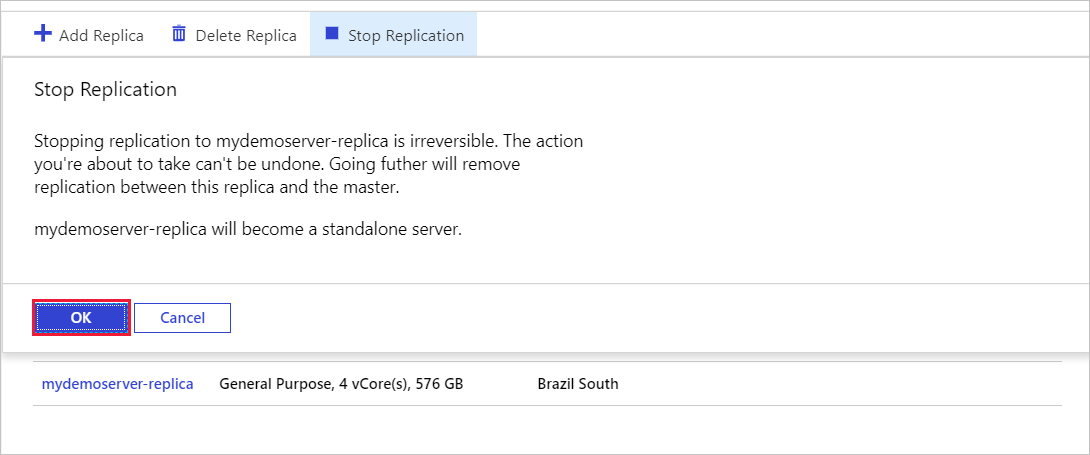
주 서버 삭제
주 서버를 삭제하려면 독립 실행형 Azure Database for PostgreSQL 서버를 삭제할 때와 동일한 단계를 거칩니다.
Important
주 서버를 삭제하면 모든 읽기 복제본에 대한 복제가 중지됩니다. 그러면 읽기 복제본은 읽기와 쓰기를 모두 지원하는 독립 실행형 서버가 됩니다.
Azure Portal에서 서버를 삭제하려면 다음 단계를 수행합니다.
Azure Portal에서 주 Azure Database for PostgreSQL 서버를 선택합니다.
서버의 개요 페이지를 엽니다. 삭제를 선택합니다.
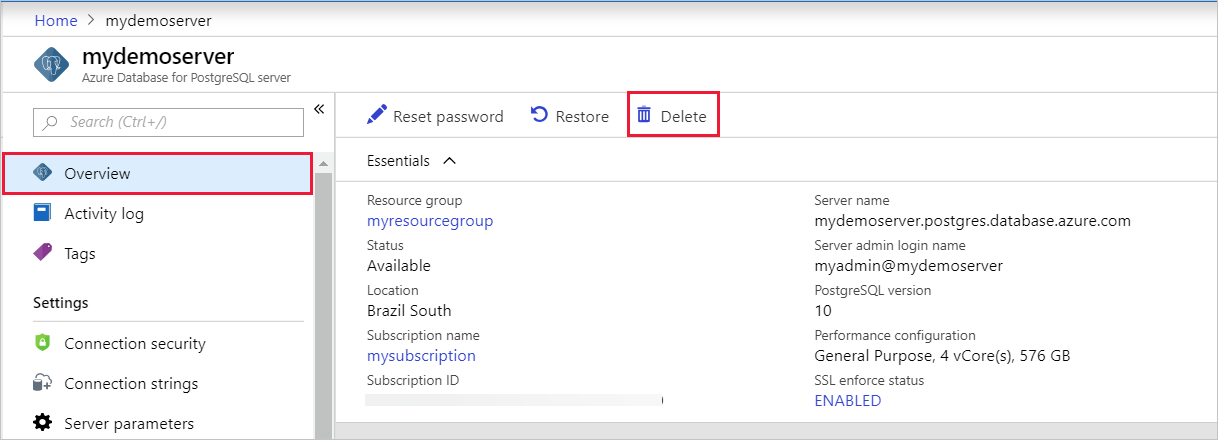
삭제할 주 서버의 이름을 입력합니다. 다음으로 삭제를 선택하여 주 서버의 삭제를 확인합니다.
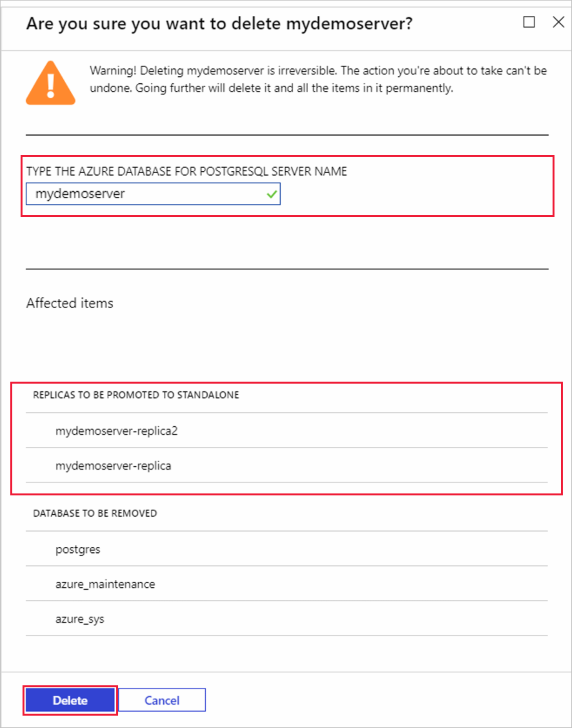
복제본 삭제
주 서버를 삭제하는 방법과 유사하게 읽기 복제본을 삭제할 수 있습니다.
Azure Portal에서 읽기 복제본에 대한 개요 페이지를 엽니다. 삭제를 선택합니다.
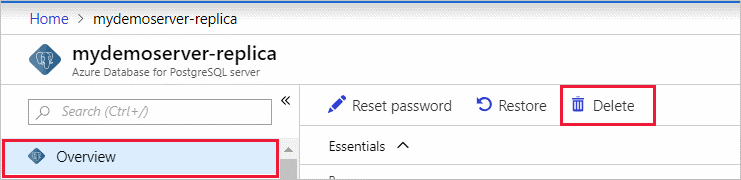
다음 단계에 따라 복제 창에서 읽기 복제본을 삭제할 수도 있습니다.
Azure Portal에서 주 Azure Database for PostgreSQL 서버를 선택합니다.
서버 메뉴의 설정 아래에서 복제를 선택합니다.
삭제할 읽기 복제본을 선택합니다.
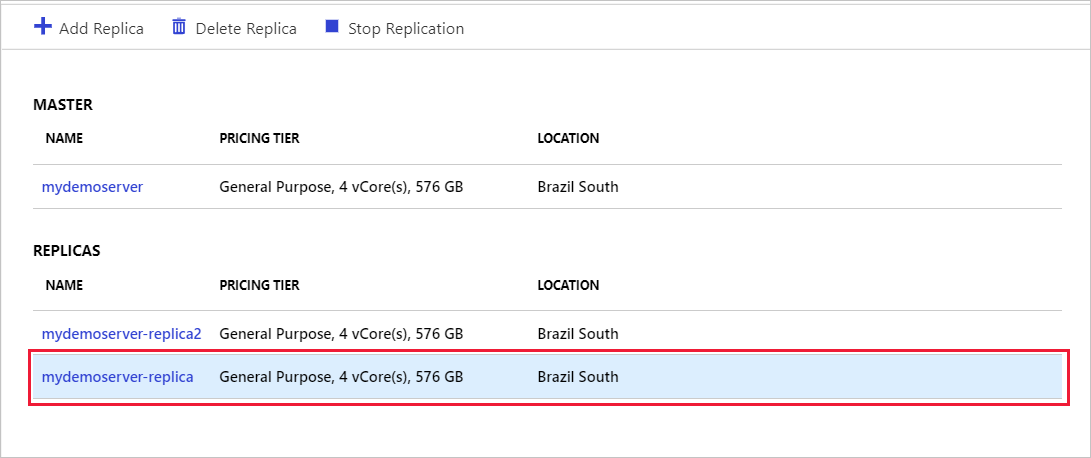
복제본 삭제를 선택합니다.
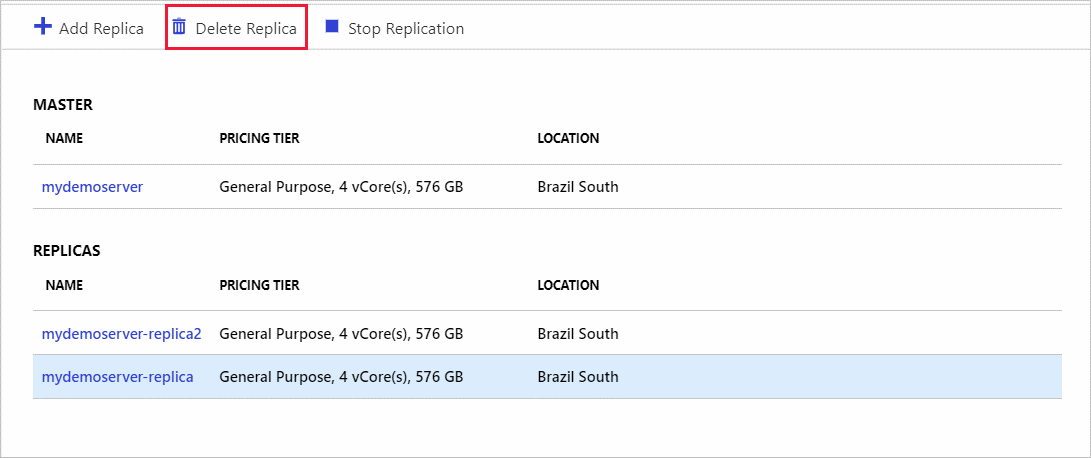
삭제할 복제본의 이름을 입력합니다. 삭제를 선택하여 복제본 삭제를 확인합니다.
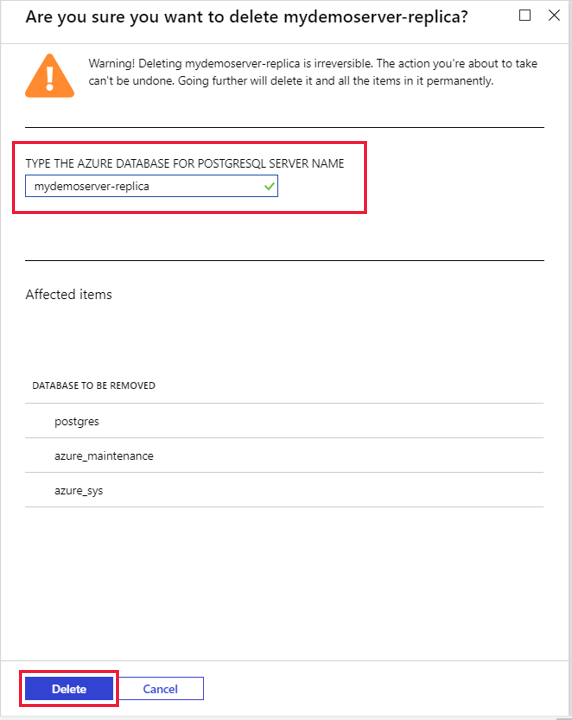
복제본 모니터링
두 메트릭을 사용하여 읽기 복제본을 모니터링할 수 있습니다.
복제본 간 최대 지연 시간 메트릭
복제본 간 최대 지연 시간 메트릭은 주 서버와 가장 오래 지연된 복제본 간의 지연 시간을 바이트 단위로 보여줍니다.
Azure Portal에서 주 Azure Database for PostgreSQL 서버를 선택합니다.
메트릭을 선택합니다. 메트릭 창에서 복제본 간 최대 지연 시간을 선택합니다.
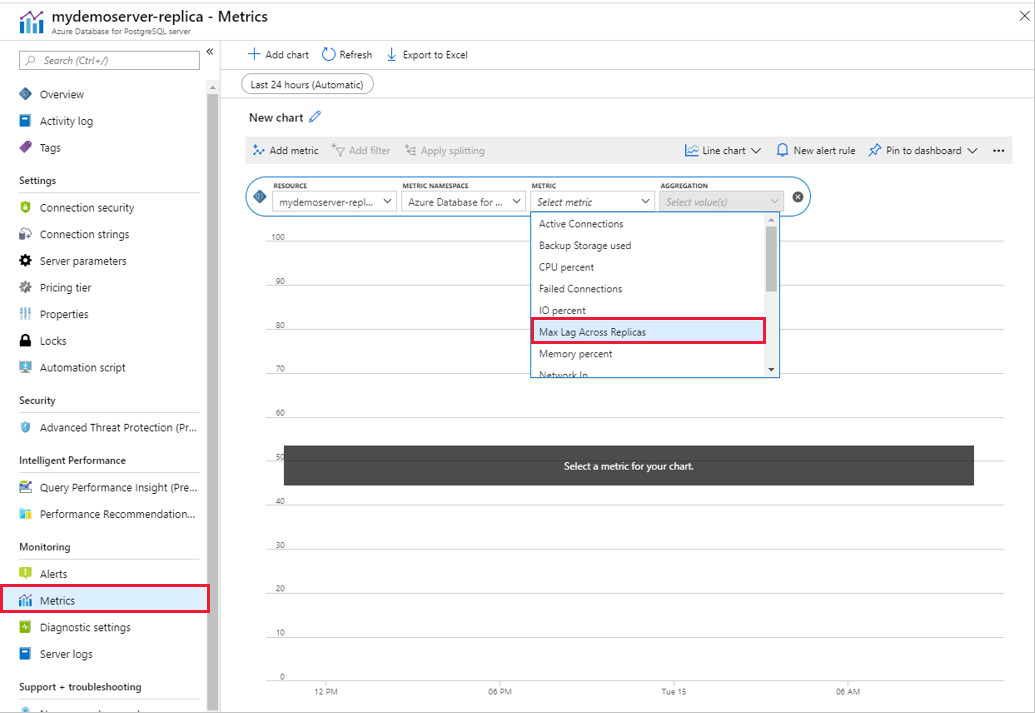
집계에 대해 최대를 선택합니다.
복제본 지연 시간 메트릭
복제본 지연 시간 메트릭은 복제본에서 마지막으로 재생된 트랜잭션 이후의 시간을 보여 줍니다. 주 서버에서 트랜잭션이 발생하지 않으면 메트릭은 이 지연 시간을 반영합니다.
Azure Portal에서 Azure Database for PostgreSQL 읽기 복제본을 선택합니다.
메트릭을 선택합니다. 메트릭 창에서 복제본 지연 시간을 선택합니다.
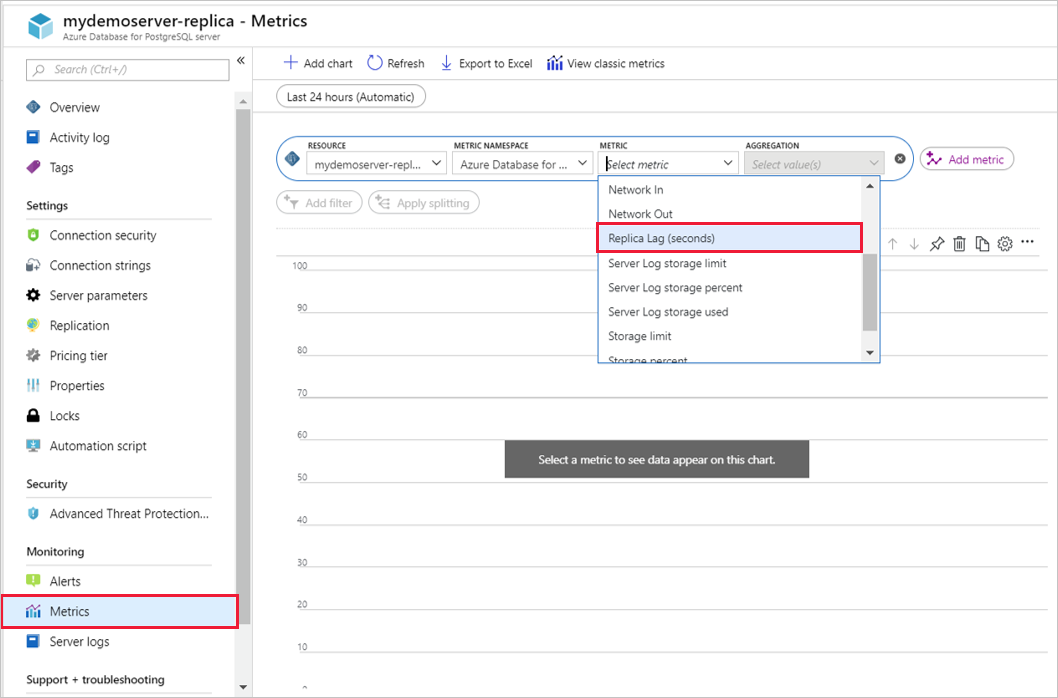
집계에 대해 최대를 선택합니다.
다음 단계
- Azure Database for PostgreSQL의 읽기 복제본에 대해 자세히 알아봅니다.
- Azure CLI 및 REST API에서 읽기 복제본을 만들고 관리하는 방법을 알아봅니다.